Πώς να απεγκαταστήσετε το PowerShell στα Windows 10
Το PowerShell(PowerShell) είναι μια αυτοματοποίηση εργασιών και διαχείριση διαμόρφωσης πολλαπλών πλατφορμών που λειτουργεί από τη γραμμή εντολών(Command-Line) . Προσφέρει όλες τις δυνατότητες που έχει να προσφέρει μια Γραμμή εντολών(Command Prompt) .

Αν και είναι πανίσχυρο, οι κοινοί χρήστες, ειδικά αυτοί που χρησιμοποιούν την αρχική(Home) έκδοση, μπορεί να το θεωρήσουν άσκοπο. Επομένως, εάν είστε ένας από αυτούς τους χρήστες και θέλετε να απεγκαταστήσετε το PowerShell από τα Windows 10(Windows 10) , ακολουθήστε αυτήν την ανάρτηση.
Πώς να απεγκαταστήσετε το PowerShell στα Windows 10
Το PowerShell(PowerShell) είναι μια δυνατότητα που εγκαθιστά τα Windows πάνω από την κανονική εγκατάσταση. Επομένως, εάν επιλέξετε να το αφαιρέσετε με οποιαδήποτε από αυτές τις μεθόδους, δεν θα σπάσει τίποτα στα Windows 10 .
- Απεγκατάσταση όπως κάθε άλλη εφαρμογή
- Απεγκατάσταση χρησιμοποιώντας τις δυνατότητες των Windows
- Απενεργοποιήστε το PowerShell χρησιμοποιώντας το DISM
Μπορείτε να χρησιμοποιήσετε οποιαδήποτε από αυτές τις μεθόδους για να καταργήσετε το PowerShell .
Διαβάστε(Read) : Το PowerShell ανοίγει κατά την εκκίνηση(PowerShell opens at Startup) .
1] Απεγκαταστήστε την όπως κάθε άλλη εφαρμογή
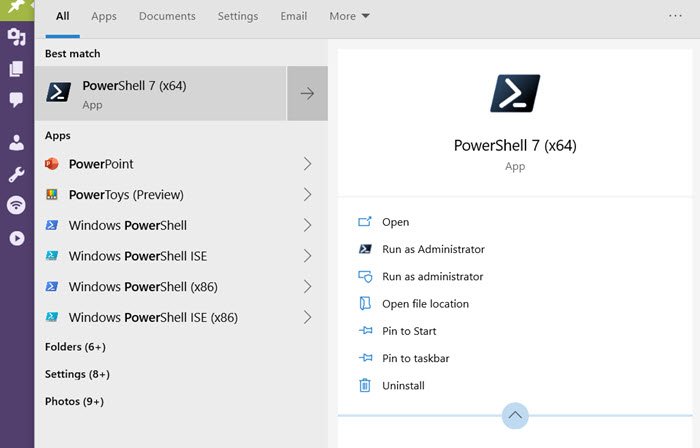
Όπως και άλλα προγράμματα, το PowerShell(PowerShell) μπορεί να απεγκατασταθεί εύκολα.
Πληκτρολογήστε PowerShell(Type PowerShell) στο πλαίσιο αναζήτησης Μενού Έναρξη . (Start Menu)Θα αποκαλύψει όλες τις εκδόσεις του PowerShell , π.χ. PowerShell ( x86 ), PowerShell , PowerShell 7 και άλλες. Κάντε δεξί κλικ σε οποιοδήποτε από αυτά και επιλέξτε Απεγκατάσταση(Uninstall) . Μπορείτε επίσης να επεκτείνετε το μενού και να επιλέξετε να το απεγκαταστήσετε.
Η μόνη έκδοση που δεν μπορείτε να απεγκαταστήσετε είναι το PowerShell ISE , γνωστό και ως Windows PowerShell Integrated Scripting Environment . Είναι χρήσιμο για προγραμματιστές που μπορούν να εκτελούν εντολές και να γράφουν, να ελέγχουν και να διορθώνουν σενάρια σε ένα ενιαίο περιβάλλον εργασίας χρήστη γραφικών που βασίζεται σε Windows.
2] Απεγκατάσταση(Uninstall) με χρήση προγράμματος(Program) και δυνατοτήτων
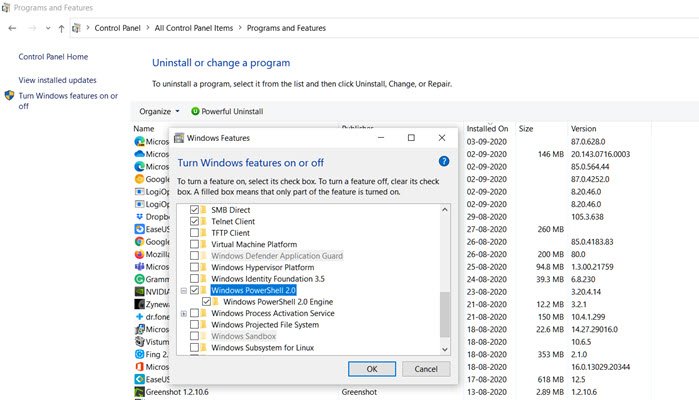
- Πληκτρολογήστε Control στη γραμμή εντολών Εκτέλεση ( (Run)Win + R ) και πατήστε το πλήκτρο Enter .
- Εντοπίστε(Locate) και κάντε κλικ στο Προγράμματα(Programs) και δυνατότητες
- Στη συνέχεια, κάντε κλικ στο σύνδεσμο «Ενεργοποίηση ή απενεργοποίηση της λειτουργίας των Windows» στον αριστερό πίνακα
- Εντοπίστε(Locate) και αποεπιλέξτε το PowerShell 2.0(Uncheck PowerShell 2.0) από τη λίστα προγραμμάτων που αποκαλύπτεται.
- Κάντε κλικ στο Ok(Click Ok) και αφήστε το πρόγραμμα να ολοκληρώσει τη διαδικασία απεγκατάστασης του PowerShell
3] Απενεργοποιήστε το PowerShell χρησιμοποιώντας το DISM
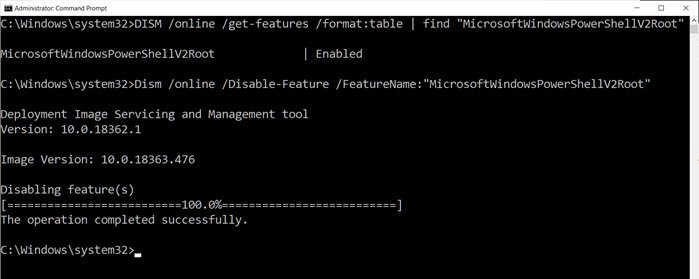
Ανοίξτε τη γραμμή εντολών(Command Prompt) με αυξημένα δικαιώματα πληκτρολογώντας CMD στη γραμμή εκτέλεσης(Run) ( Win + R ) και στη συνέχεια πατώντας Shift + Enter . Μόλις εκκινηθεί, πληκτρολογήστε και εκτελέστε την εντολή για επαλήθευση.
DISM /online /get-features /format:table | find "MicrosoftWindowsPowerShellV2Root"
Εάν λέει, Enable , πληκτρολογήστε την επόμενη εντολή για να την απενεργοποιήσετε.
Dism /online /Disable-Feature /FeatureName:"MicrosoftWindowsPowerShellV2Root"
Σε περίπτωση που αλλάξετε γνώμη, μπορείτε να εκτελέσετε την παρακάτω εντολή για να την ενεργοποιήσετε ξανά.
Dism /online /Enable-Feature /FeatureName:"MicrosoftWindowsPowerShellV2Root"
Αυτό είναι.
ΣΥΜΒΟΥΛΗ(TIP) : Μπορείτε επίσης να απενεργοποιήσετε το PowerShell(disable PowerShell) χρησιμοποιώντας Πολιτική ασφαλείας και Τοπικό πρόγραμμα επεξεργασίας πολιτικής ομάδας(Local Group Policy Editor) στα Windows 10
Ενώ το PowerShell από μόνο του μπορεί να παραμείνει και δεν χρειάζεται να το αφαιρέσετε καθόλου. Στην πραγματικότητα, αν το αφήσετε, μπορεί κάποια μέρα να σας φανεί χρήσιμο. Είναι το εργαλείο που θα χρειαστείτε για να απεγκαταστήσετε προεγκατεστημένες εφαρμογές . Επομένως, μπορείτε να σκεφτείτε να το κρατήσετε.
Ελπίζω ότι η ανάρτηση σας βοήθησε να αφαιρέσετε το PowerShell από τον υπολογιστή σας με Windows 10.
Related posts
Πώς να αποκλείσετε την IP ή έναν ιστότοπο χρησιμοποιώντας το PowerShell στα Windows 10
Πώς να δείτε το ιστορικό εντολών PowerShell στα Windows 10
Πώς να βρείτε και να απενεργοποιήσετε κάμερες Web χρησιμοποιώντας το PowerShell στα Windows 10
Αντικαταστήστε τη γραμμή εντολών με το PowerShell στο μενού WinX των Windows 10
Πώς να προσθέσετε το PowerShell στο μενού περιβάλλοντος στα Windows 10
8 νέες δυνατότητες στη γραμμή εντολών και στο PowerShell των Windows 10;
Πώς να επανεγκαταστήσετε όλες τις προεπιλεγμένες εφαρμογές των Windows 10 με το PowerShell
Εκκινήστε εύκολα αρχεία με το myLauncher για υπολογιστές με Windows 10
Κάντε τον Firefox να εμφανίζει στοιχεία ελέγχου πολυμέσων στην οθόνη κλειδώματος των Windows 10
3 τρόποι για να αλλάξετε τη διεύθυνση IP στα Windows 10
Αντικαταστήστε το PowerShell με τη γραμμή εντολών στο μενού περιβάλλοντος στα Windows 10
Απενεργοποιήστε το Scroll-Forward στο CMD και το PowerShell στα Windows 10
Geek Uninstaller – Ένα φορητό all-in-one Uninstaller για Windows 10
Εκτελέστε τοπικά σενάρια PowerShell χωρίς να συνδεθείτε στα Windows 10
Πώς να απενεργοποιήσετε το WiFi χρησιμοποιώντας CMD ή Powershell στα Windows 10
Μετατρέψτε το αρχείο PowerShell script (PS1) σε EXE με το IExpress στα Windows 10
Πώς να επαναφέρετε τις εφαρμογές του Microsoft Store χρησιμοποιώντας το PowerShell στα Windows 10
Απόκρυψη της επιλογής Γραμμών εργαλείων στο μενού περιβάλλοντος της γραμμής εργασιών στα Windows 10
Πώς να προγραμματίσετε το σενάριο PowerShell στο Task Scheduler στα Windows 10
Πώς να απενεργοποιήσετε τα Safeguards για ενημερώσεις δυνατοτήτων στα Windows 10
